Hogyan lehet nagyobb képet készíteni a minőség romlása nélkül
Egy kép nagyítása a minőség megőrzése mellett kihívást jelenthet. A méretek egyszerű felskálázása gyakran pixelessé és elmosódottá teszi a képet. Más szóval, egy kép nagyítása több műveletet igényel. Szerencsére vannak módszerek arra, hogy... nagyítsd a képet minőségromlás nélkül. Bevált módszereket online és offline is megismerhetsz a bejegyzésünkből, valamint az egyes módszerekhez tartozó konkrét útmutatót is megtalálod.
OLDAL TARTALMA:
1. rész. Hogyan lehet nagyobb képet készíteni online
Fel lehet nagyítani egy képet online? A válasz igen, és csak annyit kell tenned, hogy Apeaksoft Free Image UpscalerLehetővé teszi egy kép feltöltését és közvetlen online nagyítását. Ezután letöltheti az eredményt. Ami még fontosabb, a beépített mesterséges intelligencia automatikusan eltávolítja az elmosódást és a zajt a nagyított képről.
A legegyszerűbb módja annak, hogy egy képet online, ingyenesen nagyítsunk
• Nagyítson fel egy képet egy kattintással ingyen.
• Ne kérd meg, hogy telepíts semmilyen szoftvert az asztalodra.
• JPG, PNG és népszerű képformátumok támogatása.
• A nagyított kép valós idejű előnézete.
Hogyan lehet képet nagyobbra csinálni online
Lépés 1. Látogasson el a https://www.apeaksoft.com/image-upscaler/ oldalra egy webböngészőben.
Lépés 2. Kattintson az Töltsd fel a képed gombra, és töltse fel a szerkeszteni kívánt fotót.
Lépés 3. Válasszon egy lehetőséget a mellette Nagyobbítás.
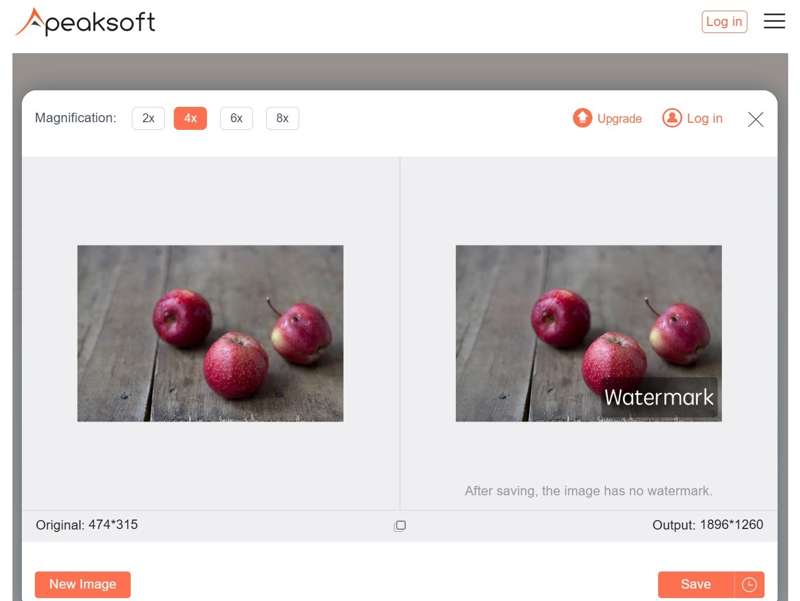
Lépés 4. Tekintse meg a hatás előnézetét a teljesítmény ablaktáblát. Ha elégedett, kattintson a Megtakarítás gombra a letöltéshez.
2. rész. Hogyan lehet képet nagyobbá tenni a Photoshopban
A professzionális fotószerkesztők, mint például a Photoshop, képesek a képek méretének növelésére a minőség romlása nélkül. A mesterséges intelligencia gyors feldolgozási sebességet biztosít. A költség az, hogy elő kell fizetni egy csomagra. Ha költséghatékonyabb megoldást keresel, visszatérhetsz a következőhöz: növelje a fényképek felbontását online ingyen.
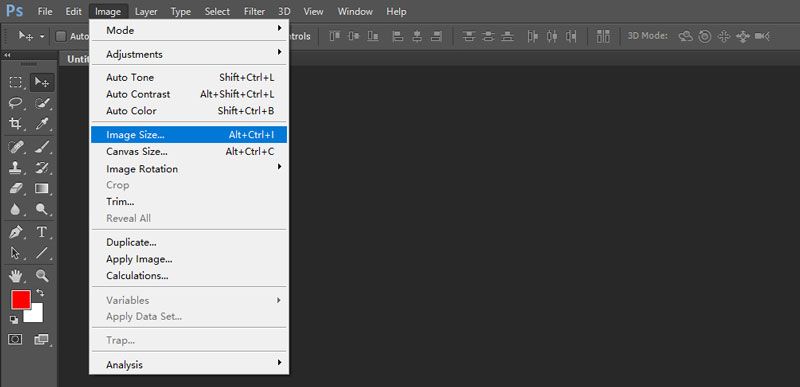
Lépés 1. Nyisd meg a Photoshopot.
Lépés 2. Menj a filé menüben a felső szalag és válasszon Nyisd ki a kívánt kép importálásához.
Lépés 3. Kattintson a Kép menüre, és válassza a Képméret a Képméret párbeszédpanel megnyitásához.
Lépés 4. Rögzítse a képarányt, és növelje a Szélesség or Magasság érték. A másik automatikusan javulni fog.
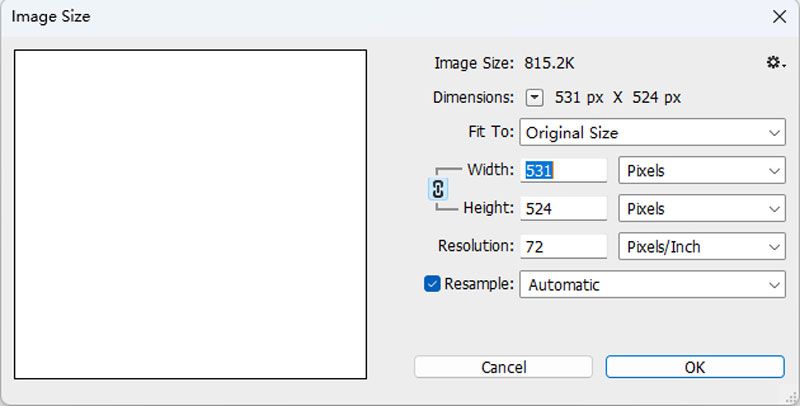
Lépés 5. Jelölje be resample És válasszon A legördülő menüből válassza a Részletek megőrzése 2.0 lehetőséget.
Lépés 6. Kattints OK kép nagyításához a Photoshopban.
Lépés 7. Ezután exportálja a képet megfelelő formátumban.
3. rész. Hogyan nagyítsunk egy képet a GIMP-ben
Köztudott, hogy a Photoshop drága. A GIMP a legjobb ingyenes fotószerkesztő. Természetesen a képeket ingyenesen felnagyíthatod a GIMP-ben Windows, macOS vagy Linux rendszeren. A GIMP képes átméretezni a képeket rugalmasan, mint a Photoshop. Mivel a tanulási görbe meredek, az alábbiakban bemutatjuk, hogyan kell csinálni:
Lépés 1. Futtassa a GIMP-et, menjen a filé menüt, és válassza a lehetőséget Nyisd ki a szerkeszteni kívánt kép megnyitásához.
Lépés 2. Menjen a Kép menüt a felső szalagon, és válassza a lehetőséget Méretarányos kép a Képméretezés párbeszédpanel megnyitásához.
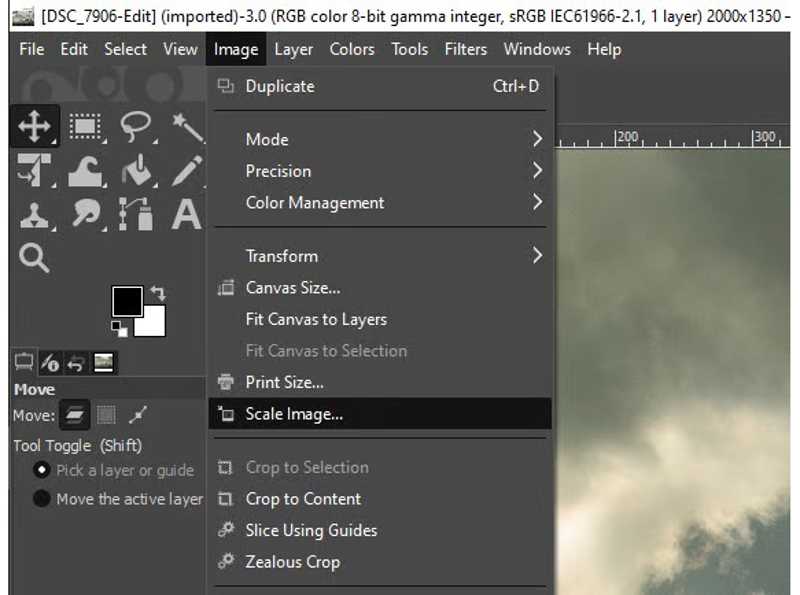
Lépés 3. Ügyeljen arra, hogy kattintson a Zár hogy a képarány a megadott alatt maradjon Képméret szakasz.
Lépés 4. Ezután növelje a következő értékét: Szélesség or MagasságA másik automatikusan megváltozik.
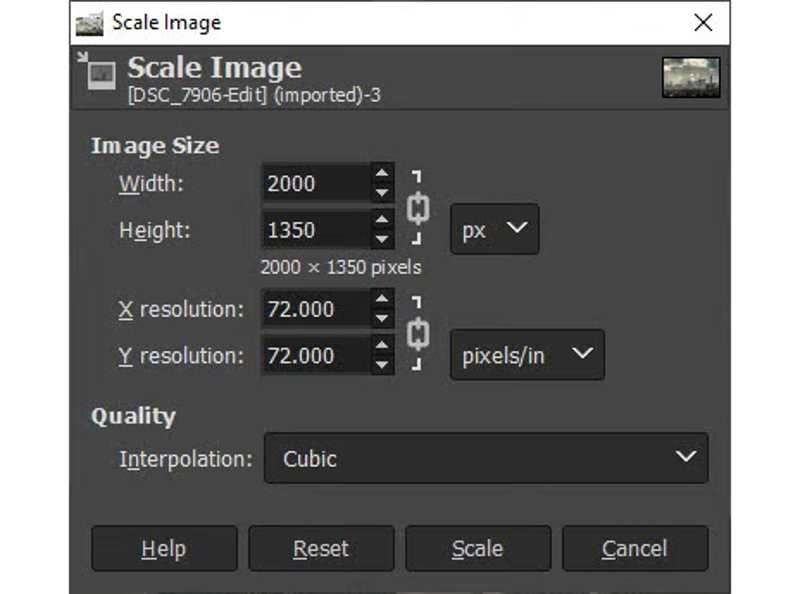
Lépés 5. Ha elégedett az eredménnyel, kattintson a gombra Skála gombra a módosítás alkalmazásához.
Lépés 6. Végül mentsd el a nagyított képet.
4. rész. Hogyan növelhető a képméret Windows rendszeren
Windows rendszeren a képméretet növelheti a beépített képszerkesztővel, például az MS Painttel. Ez számos számítógépen elérhető. Ezenkívül a Fotók alkalmazás lehetővé teszi a képek nagyítását Windows 11/10 rendszeren.
Hogyan növelhető a kép mérete a Paintben
Lépés 1. Keresse meg a kívánt képet a Fájlkezelőben.
Lépés 2. Kattintson a jobb gombbal a képfájlra, válassza ki Megnyitás ezzel, és kattintson a gombra festék.
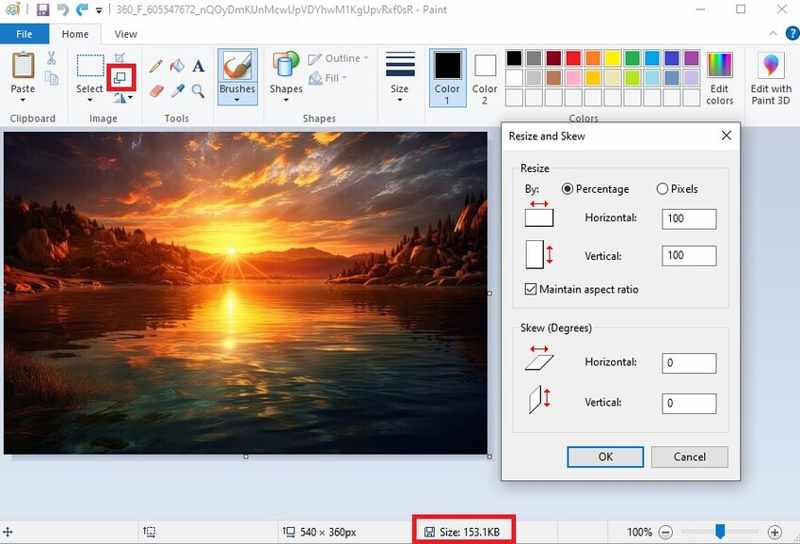
Lépés 3. Kattintson az Átméretezése gombot a felső szalagon a Átméretezés és ferde párbeszéd.
Lépés 4. Jelölje be a Tartsa fenn a képarányt.
Lépés 5. Ezután növelje a következő értékét: Vízszintes or Függőleges.
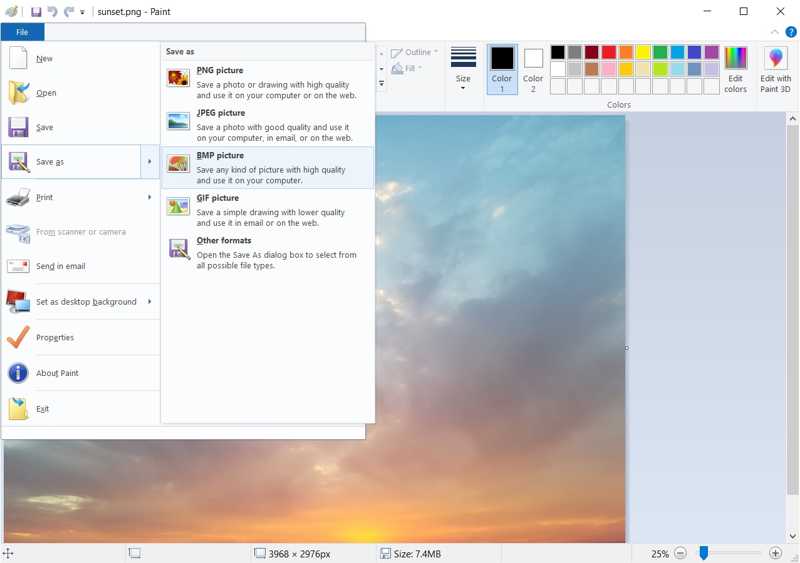
Lépés 6. Végül, menjen a filé menüben válasszon Mentés, és válassz egy megfelelő formátumot.
Hogyan lehet nagyobb képet készíteni a fotókon
Lépés 1. Kattintson a jobb gombbal a kívánt képre, és nyissa meg a Fotók menüpontban.
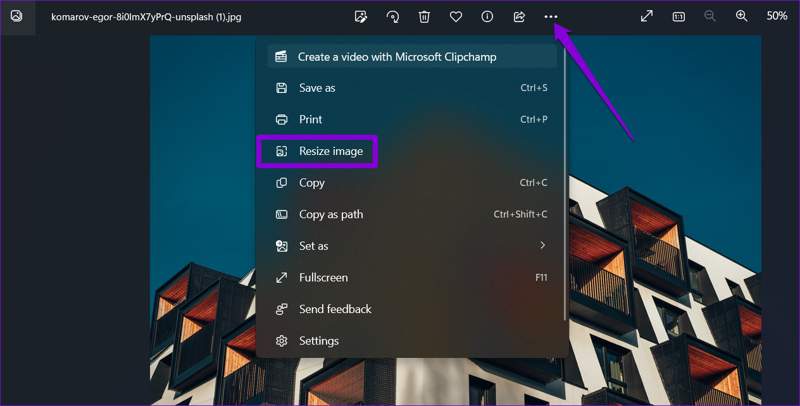
Lépés 2. Kattintson az Menü - Menu gombot egy hárompontos ikonnal, és válassza ki Kép átméretezése.
Lépés 3. Rögzítse a képarányt a gombra kattintva Zárlánc gombot.
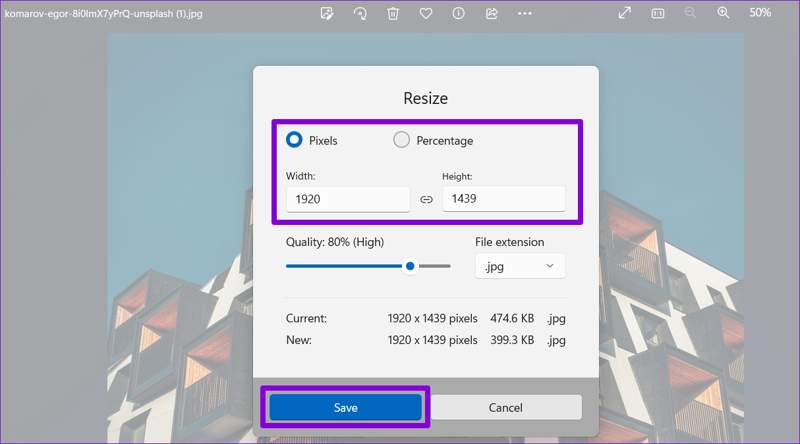
Lépés 4. Ezután növelje az értéket az alábbi Szélesség or Magasság.
Lépés 5. Kattintson az Megtakarítás gombra, és mentse el a nagyított képet a minőség romlása nélkül.
5. rész. Hogyan növelhető egy kép mérete Mac gépen
Mac-felhasználók számára a beépített fotószerkesztő funkciók lehetővé teszik a kép méretének növelését extra szoftver nélkül. Az Előnézet és a Fotók alkalmazások kielégíthetik a képnagyítás alapvető igényeit Macen.
Hogyan növelhető egy kép mérete az előnézetben
Lépés 1. Keresd meg a szerkeszteni kívánt képet a Finderben, és nyisd meg a Megtekintőben.
Tipp: Több kép méretének növeléséhez jelölje ki és nyissa meg az összeset az Előnézetben.
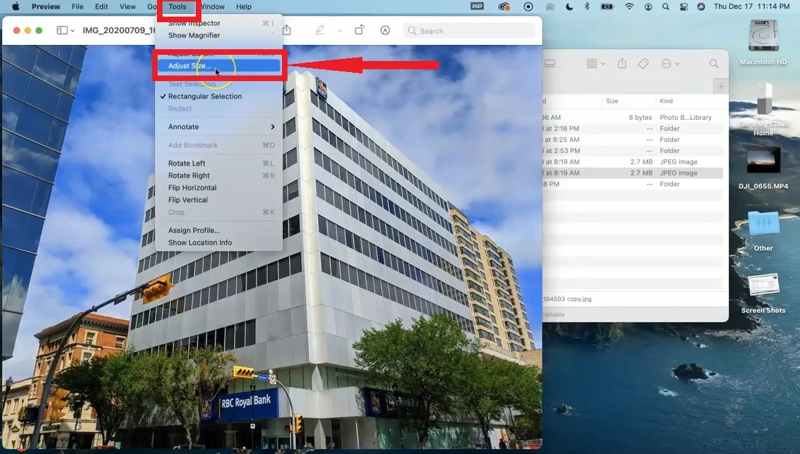
Lépés 2. Kattintson az Eszközök menüben és válasszon Állítsa be a méretet a Képméretek párbeszédablak futtatásához.
Lépés 3. Kattintson az Zár gombot a képarány rögzítéséhez.
Lépés 4. Ezután növelje a Szélesség or Magasság.
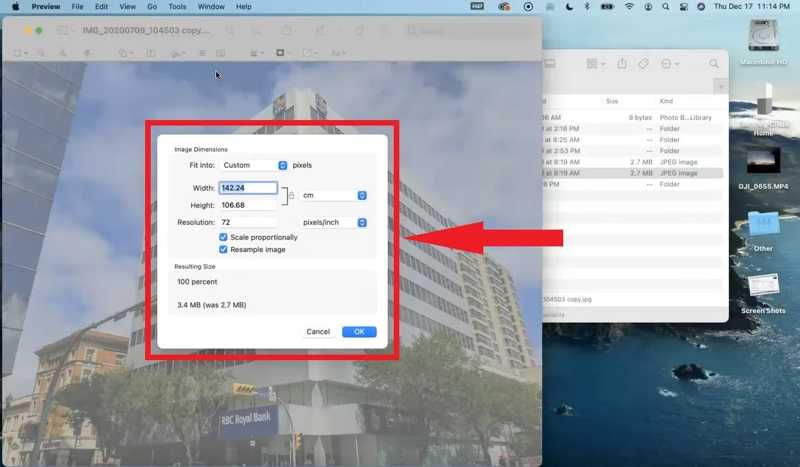
Lépés 5. Kattintson az OK gombra a méretezés megerősítéséhez.
Lépés 6. Exportálja a nagyított képet.
Hogyan lehet nagyobb képet készíteni a fotókon
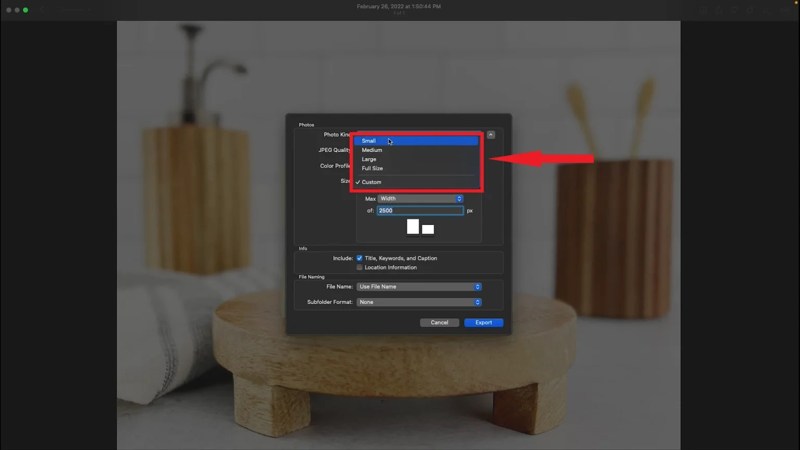
Lépés 1. Indítsa el a Fotók alkalmazást, keresse meg és nyissa meg a kívánt képet.
Lépés 2. Menj a filé menüben válasszon Export, és kattintson a gombra 1 fotó exportálása.
Lépés 3. Kattintson az Méret és válasszon szokás.
Lépés 4. Ezt követően válassza ki Szélesség or Magasság a legördülő listából.
Lépés 5. Ezután állítsa be a pontos értéket a mezőben.
Lépés 6. Állítsa be a fájlnevet és a kimeneti mappát. Kattintson a Export gombbal nagyíthatja a képet Mac gépen.
Összegzés
Ez az útmutató elmagyarázta hogyan lehet nagyobb képet készíteni Windows, macOS és Linux rendszereken online vagy offline. A Photoshop és a GIMP asztali fotószerkesztők a képek minőségromlás nélküli átméretezéséhez. A Windows és macOS beépített fotószerkesztői előre telepített módszerek. Ha kényelmetlen egy fotószerkesztő telepítése, Apeaksoft Free Image Upscaler a legjobb választás. Nemcsak könnyen használható, de teljesen ingyenes is.
Kapcsolódó cikkek
Fel lehet skálázni egy normál képet 4K felbontásra? Létezik ingyenes 4K képfeljavító? Szerezzen 3 legjobb képfeljavítót ebből a bejegyzésből, hogy fotóját 4K-ra módosítsa.
Ha javítani szeretné fotói minőségét, áttekintésünkből megtalálja a 10 legjobb mesterséges intelligencia képfeljavítót Windows, Mac, iOS és Android rendszeren.
Itt hat hatékony módszert ismerhetsz meg az alacsony felbontású fényképek javítására Photoshopban, iPhone-on és asztali gépen.
A leggyorsabb módot keresi a képek tisztábbá tételére? Használja az online javítókat, és itt van az 5 legjobb felbontásnövelő a főbb jellemzőkkel.

